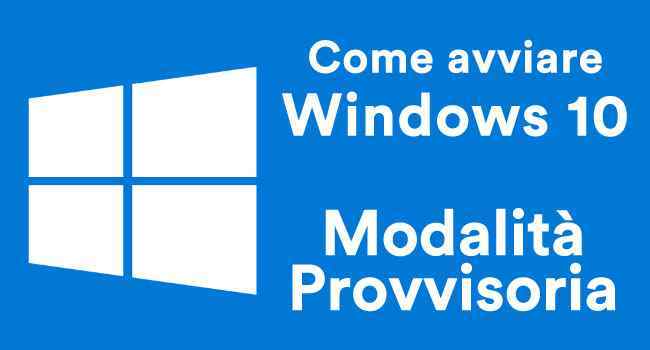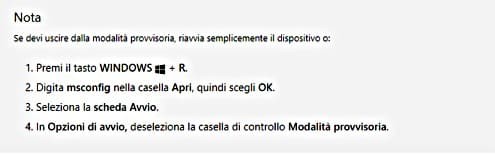Come avviare il PC in modalità Provvisoria su Windows 10

Come avviare il PC in modalità Provvisoria su Windows 10
La modalità provvisoria è lo strumento indispensabile
per risolvere ogni tipo di problema del computer.
Quando c’è un errore di sistema che sembra irrisolvibile
e quando c’è un malware o virus, possiamo scansionare il computer
o tentare di rimuovere il programma nocivo in modalità Provvisoria
in cui vengono avviati solo i servizi essenziali
In altre parole, con Windows 7 avviare il computer in modalità provvisoria
e molto semplice premendo ripetutamente il tasto F8 all ‘avvio del sistema
si può avviare il PC in modalità Provvisoria
Tuttavia, Questo tasto non funziona su Windows 10
quindi dovremo utilizzare altri metodi per poter accedere alla modalità provvisoria.
Come avviare il PC in modalità Provvisoria su Windows 10
In altre parole, In questa guida ti illustrerò tutti i metodi per poter entrare in modalità
provvisoria su Windows 10 (e per Windows 8.1)
Windows in modalità provvisoria permette di restringere l’origine di un problema
e può aiutarti a risolvere i problemi del tuo PC.
Oltre alla modalità provvisoria, esiste anche la modalità provvisoria con rete.
La modalità provvisoria con rete include i driver e i servizi di rete necessari
per accedere a Internet e ad altri computer della rete.
Scopri nelle sezioni seguenti come avviare il PC in modalità provvisoria da Impostazioni,
dalla schermata di accesso o da una schermata nera o vuota.
Primo Metodo
Premi il tasto WINDOWS + I sulla tastiera per aprire Impostazioni.
Se l’operazione non funziona, seleziona il pulsante Start , quindi Impostazioni .
Seleziona Aggiornamento e sicurezza > Ripristino .
Apri impostazioni di ripristino
In Avvio avanzato seleziona Riavvia ora.
Dopo il riavvio del PC nella schermata Scegli un’opzione seleziona Risoluzione problemi >
Opzioni avanzate > Impostazioni di avvio > Riavvia
Secondo Metodo
Un altro metodo efficace per entrare in modalità provvisoria su Windows 10
prevede l’utilizzo di msconfig, lo strumento di gestione dell’avvio incluso nel sistema.
Per poterlo avviare premiamo i tasti Windows+R sulla tastiera, quindi digitiamo msconfig
nel piccolo campo di testo che comparirà.
Nella nuova finestra portiamoci nella scheda Opzioni di avvio, applichiamo il segno
di spunta su Modalità provvisoria, assicuriamoci che sia selezionata la voce Minima
quindi facciamo clic in basso su Applica e OK.
Ricordiamoci di rifare la procedura inversa nel momento che non ci serve più la modalitò
provvisoria su windows 10